Paras ilmainen ajan synkronointiohjelmisto Windows 11/10:lle
Jos Windows ei synkronoi järjestelmän aikaa oikein, pakota Windows synkronoimaan aikaa näiden ilmaisohjelmien avulla jokaisen käynnistyksen yhteydessä. Oletuksena Windows 11/10/8/7 synkronoi järjestelmäsi ajan Internet -palvelimien kanssa viikoittain. Ja tekee työnsä hyvin. Mutta jotkut käyttäjät ilmoittavat, että ajan synkronointi epäonnistuu(Time Synchronization fails) , koska Windows Time Service ei toiminut tai että Windowsin järjestelmäaika hyppää taaksepäin . Jos kohtaat tämän ongelman, voit harkita ilmaisen ajan(Time) synkronointiohjelmiston käyttöä Windows - järjestelmässäsi.
Vapaa - ajan(Time) synkronointiohjelmisto PC:lle
Tämän ajan synkronointiongelmat tietokoneesi kanssa voivat johtua muutamista asetuksista tai häiriöistä, jotka johtuvat kolmannen osapuolen ohjelmistosta tai viallisesta CMOS - akusta tai muista laitteisto-ongelmista. Jos Windows ei synkronoi järjestelmän aikaa oikein, tämä saattaa aiheuttaa väärän päivämäärän ja kellonajan näkymisen joka kerta, kun käynnistät tietokoneen – ja tämä voi aiheuttaa useita tietokone- tai selausongelmia. Tämän ongelman korjaamiseksi meillä on paljon kolmannen osapuolen ajan synkronointiohjelmistoja, jotka voivat päivittää järjestelmäaikasi Internetistä.
1] NetTime tai Network Time
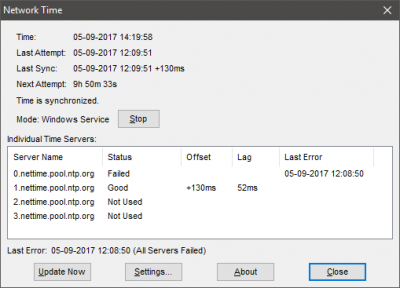
NetTime on ilmainen avoimen lähdekoodin työkalu, joka toimii Simple Network Time Protocol ( SNTP ) -protokollalla. Tämän työkalun käytön aloittamiseksi tarvitset vain niiden aikapalvelimien osoitteet, joiden kanssa haluat synkronoida järjestelmäaikasi. Vaikka työkalu on esiladattu oletusarvoisilla NetTime- aikapalvelimilla, tietokoneeni ei ilmeisesti pystynyt muodostamaan yhteyttä joihinkin niistä. Voit lisätä enintään viisi aikapalvelinta(Time) määrittämällä niiden IP-osoitteen(IP Address) tai isäntänimen(Hostname) .
NetTime tukee viestintää kolmen protokollan kautta, nimittäin SNTP , TCP ja UDP . Joten voit valita protokollan aikapalvelimesi mukaan. Työkalu on suunniteltu pitämään järjestelmän aika automaattisesti synkronoituna. Joten kun olet määrittänyt työkalun, se synkronoi ajan automaattisesti taustalla. Voit myös pakottaa synkronoinnin ajan tai määrittää aikavälin, jonka jälkeen aika synkronoidaan uudelleen. On olemassa muutamia muita asetuksia, joita voit mukauttaa tarpeen mukaan. Lataa NetTime napsauttamalla (Click) tätä .(here)
2] Atomikellon synkronointi
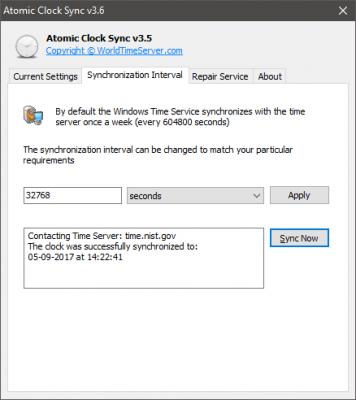
Atomikelloja pidetään tarkimpina koskaan rakennettuina kelloina. Nämä laitteet ovat kansainvälisissä aikajakelupalveluissa vakiovarusteita. Näitä palveluja käytetään sitten televisiolähetyksissä, satelliiteissa jne. Jos olet joskus halunnut synkronoida tietokoneesi ajan atomikellon ajan kanssa, saatat olla kiinnostunut Atomic Clock Sync -sovelluksesta .
Tämän työkalun avulla voit synkronoida tietokoneesi ajan Yhdysvaltojen (States)National Institute of Standards and Technologyn(Technology) ( NIST ) ylläpitämien atomiaikapalvelimien kanssa(United) . Näiden palvelimien tarjoamaa aikaa pidetään tarkimpana ja oikeampana. Voit määrittää synkronointivälin ja myös pakottaa synkronoinnin milloin tahansa. Monia mukautusominaisuuksia ei ole saatavilla, mutta työkalun mukana tulee korjausapuohjelma, joka voi auttaa sinua korjaamaan Windows Time Servicen(Windows Time Service) , jos jokin menee pieleen. Napsauta tästä(here) ladataksesi Atomic Clock Sync.
3] Mitta 4
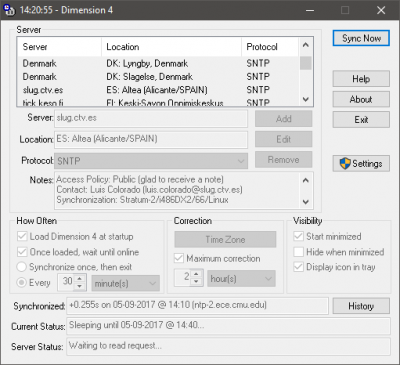
Dimension 4 on jälleen yksi ajan synkronointityökalu, joka on saatavilla Windowsille(Windows) . Se toimii tavallaan samalla tavalla kuin NetTime . Pidin eniten Dimension 4 :stä, oli sisäänrakennettu luettelo maailmanlaajuisista aikapalvelimista. Työkalun mukana tulee sisäänrakennettu luettelo aikapalvelimista ja niiden sijainnit. Joten sinun ei tarvitse etsiä aikapalvelimia verkosta. Dimension 4 sisältää kaikki edistyneet ja perusominaisuudet, jotka pitävät Windowsin(Windows) ajan synkronoituna parhaiden aikapalvelimien kanssa. Napsauta (Click) tästä(here) ladataksesi ulottuvuuden 4.
Nämä olivat joitain työkaluja, joiden avulla voit pitää tietokoneesi ajan synkronoituna kansainvälisten palvelimien kanssa. Käytätkö jotain muuta työkalua? Jos on, kerro siitä meille.
Related posts
Reaktioajan mittaaminen Windows 11/10:ssä
Kuinka käyttää Windows 11/10:n Herätykset ja kellot -sovellusta
Aikapalvelimen lisääminen tai muuttaminen Windows 11/10:ssä
Miksi ping-aikani on niin pitkä Windows 11/10:ssä?
Kuinka asettaa aikavyöhyke automaattisesti Windows 11/10:ssä
Estä käyttäjiä muuttamasta päivämäärää ja aikaa Windows 11/10:ssä
Ota kesäajan säätäminen käyttöön tai poista se käytöstä Windows 11/10:ssä
Paras kannettavan tietokoneen jäähdytysohjelmisto Windows 11/10:lle
Paras ilmainen käsikirjoitusohjelmisto Windows 11/10:lle
Ilmainen ohjelmisto käynnistys- tai käynnistysajan mittaamiseen Windows 11/10:ssä
Paras ilmainen ISO Mounter -ohjelmisto Windows 11/10:lle
Paras ilmainen Reference Manager -ohjelmisto Windows 11/10:lle
Paras ilmainen CAD-ohjelmisto Windows 11/10:lle mallintamisen helpottamiseksi
Paras ilmainen Download Manager -ohjelmisto Windows 11/10:lle
Luettelo parhaista ilmaisista Internet-tietosuojaohjelmistoista ja -tuotteista Windows 11/10:lle
Paras ilmainen C++ IDE Windows 11/10:lle
Paras ilmainen tikkukuva-animaatioohjelmisto Windows 11/10:lle
Parhaat ilmaiset Ping Monitor -työkalut Windows 11/10 PC:lle
Paras ilmainen kalligrafiaohjelmisto Windows 11/10:lle
Paras ilmainen Vector Graphics Design -ohjelmisto Windows 11/10:lle
